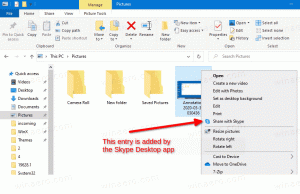Cara Mengaktifkan Jejak Penunjuk Mouse di Windows 10
Penunjuk tetikus, juga dikenal sebagai kursor adalah ikon grafis yang mewakili gerakan perangkat penunjuk di layar. Hal ini memungkinkan pengguna untuk memanipulasi objek di layar dengan mouse, touchpad atau perangkat penunjuk lainnya. Pada artikel ini, kita akan melihat cara mengaktifkan jejak penunjuk tetikus.

Saat fitur diaktifkan, ia menambahkan jejak di belakang penunjuk. Pengguna yang kehilangan kursor mouse saat mereka memindahkannya melintasi layar merasa sangat berguna. Jejak meningkatkan visibilitas penunjuk tetikus di Windows 10.
Iklan
Anda dapat menggunakan applet Mouse Properties atau aplikasi Registry editor untuk mengaktifkan atau menonaktifkan jejak mouse di Windows 10. Mari kita tinjau kedua metode tersebut.
Untuk mengaktifkan Jalur Penunjuk di Windows 10, lakukan hal berikut.
- Buka Aplikasi pengaturan.

- Navigasi ke Perangkat - Mouse.
- Di sebelah kanan, klik tautan Opsi mouse tambahan di bawah bagian Pengaturan terkait.

- Dalam Properti Tikus dialog, buka Opsi Penunjuk tab.
- Aktifkan opsi Tampilkan jejak penunjuk dibawah Visibilitas.

- Anda dapat mengatur panjang jalur penunjuk yang diinginkan menggunakan penggeser di bawah kotak centang.
Kamu selesai. Opsi sekarang diaktifkan.
Saat diperlukan, fitur jejak penunjuk tetikus dapat diaktifkan dengan tweak Registry. Inilah caranya.
Aktifkan fitur Mouse Pointer Trails dengan tweak Registry
- Buka Aplikasi Editor Registri.
- Buka kunci Registri berikut.
HKEY_CURRENT_USER\Control Panel\Mouse
Lihat cara membuka kunci Registri dengan satu klik.
- Di sebelah kanan, ubah atau buat nilai string (REG_SZ) baru bernama Jalur Tikus.
- Atur data nilainya ke angka antara 2 (pendek) hingga 7 (panjang) untuk panjang jejak penunjuk mouse.

- Untuk menonaktifkan fitur, setel nilai MouseTrails ke 0.
- Untuk membuat perubahan yang dilakukan oleh tweak Registry berlaku, Anda perlu: keluar dan masuk ke akun pengguna Anda.
Itu dia.